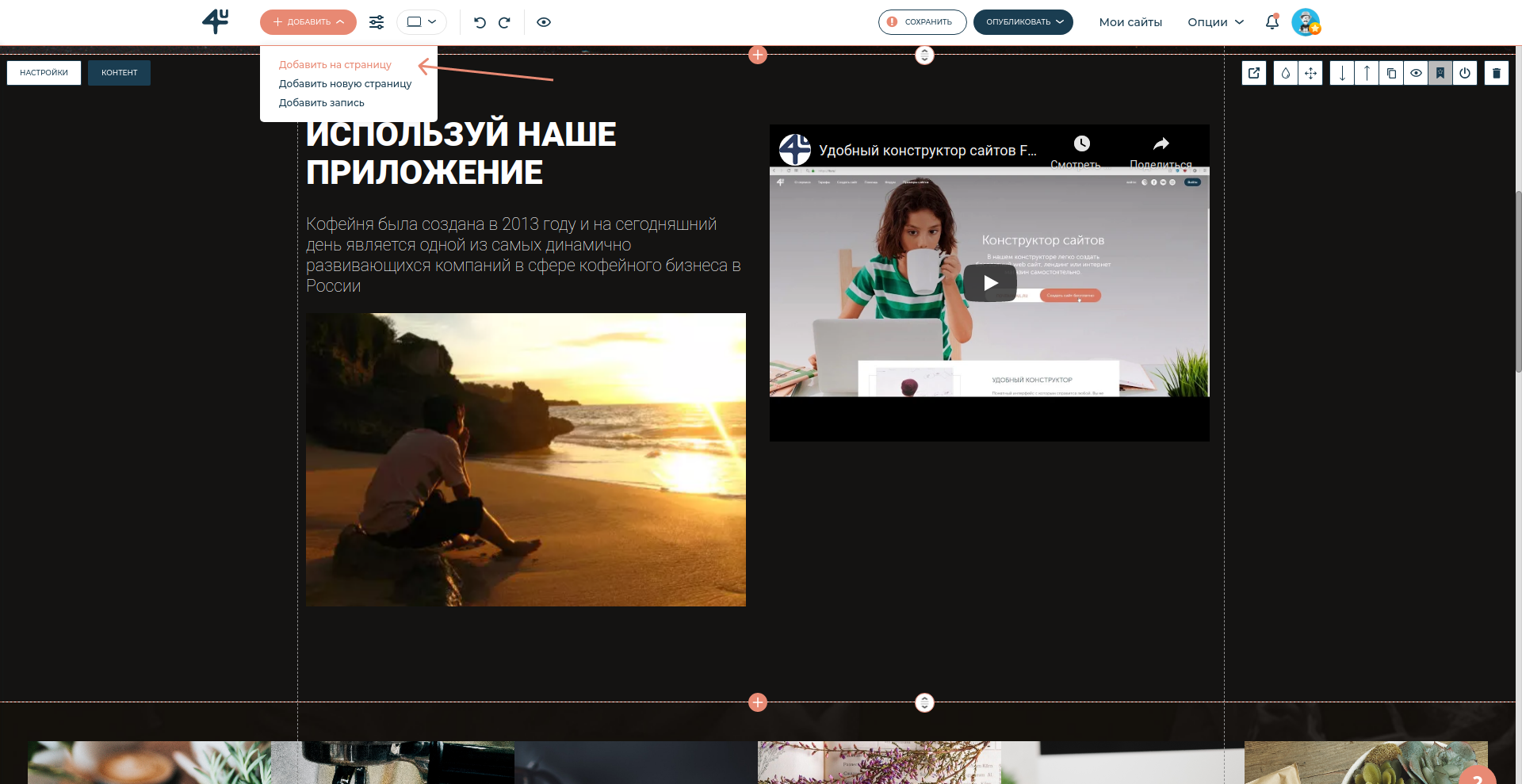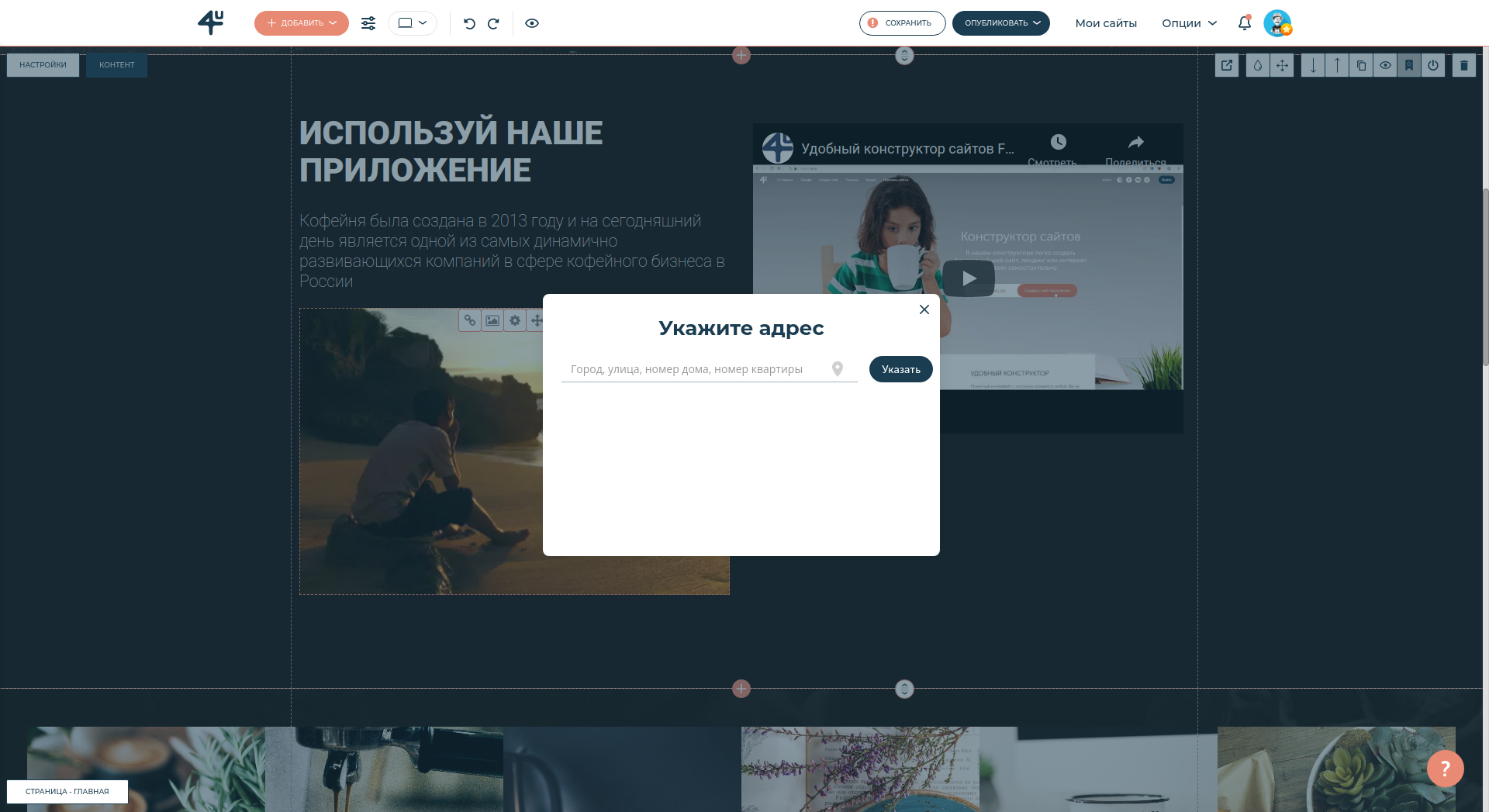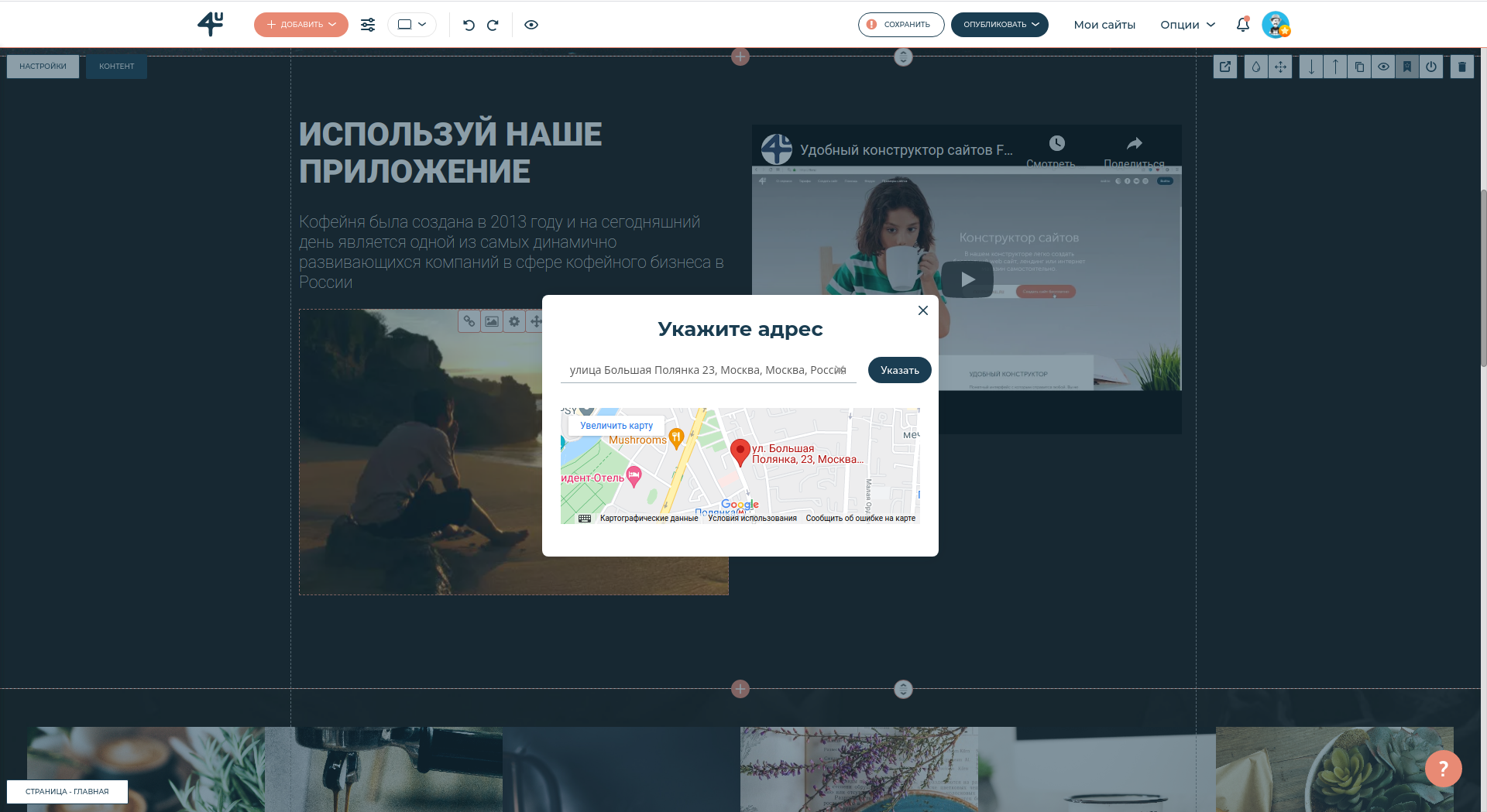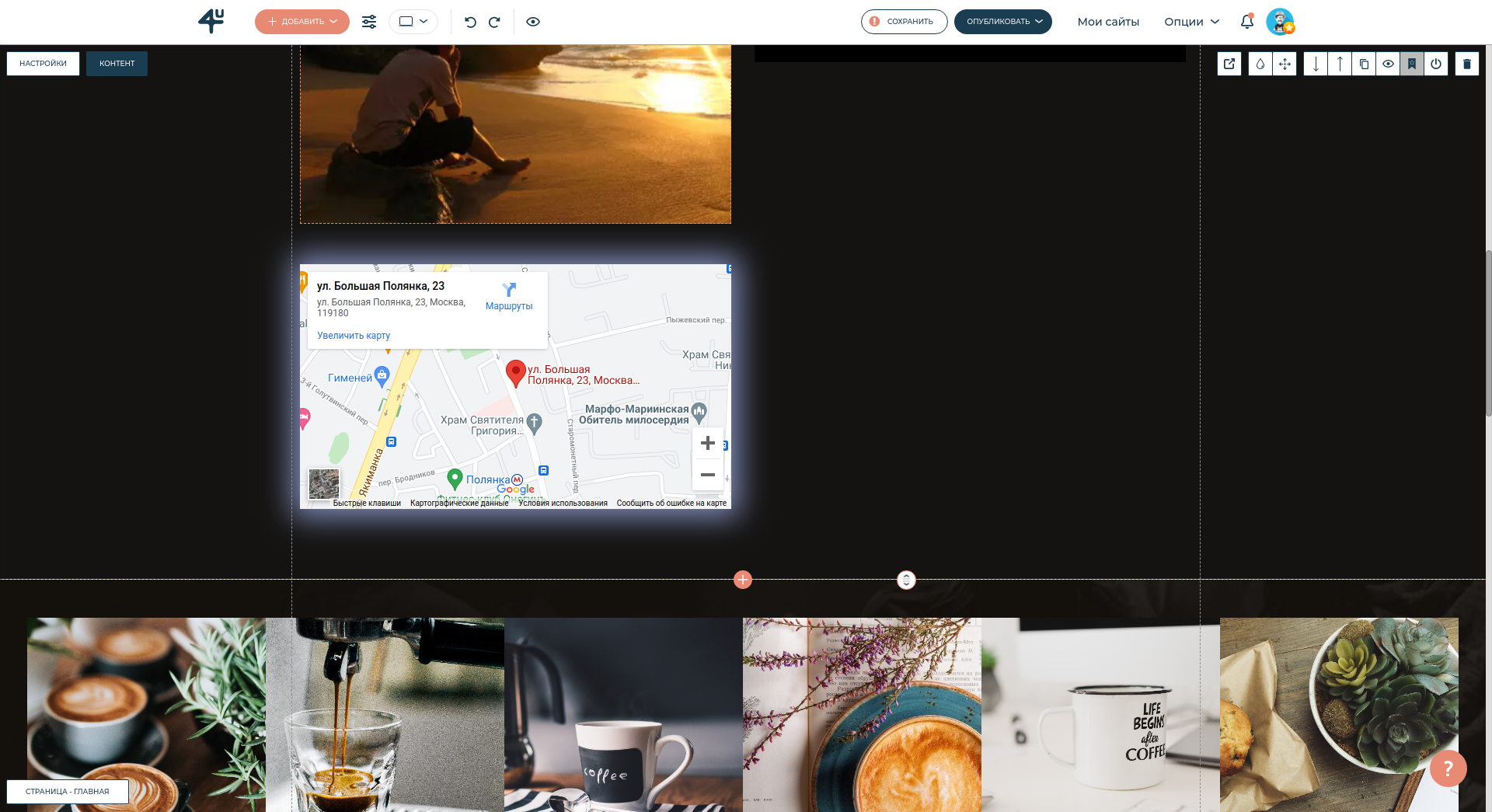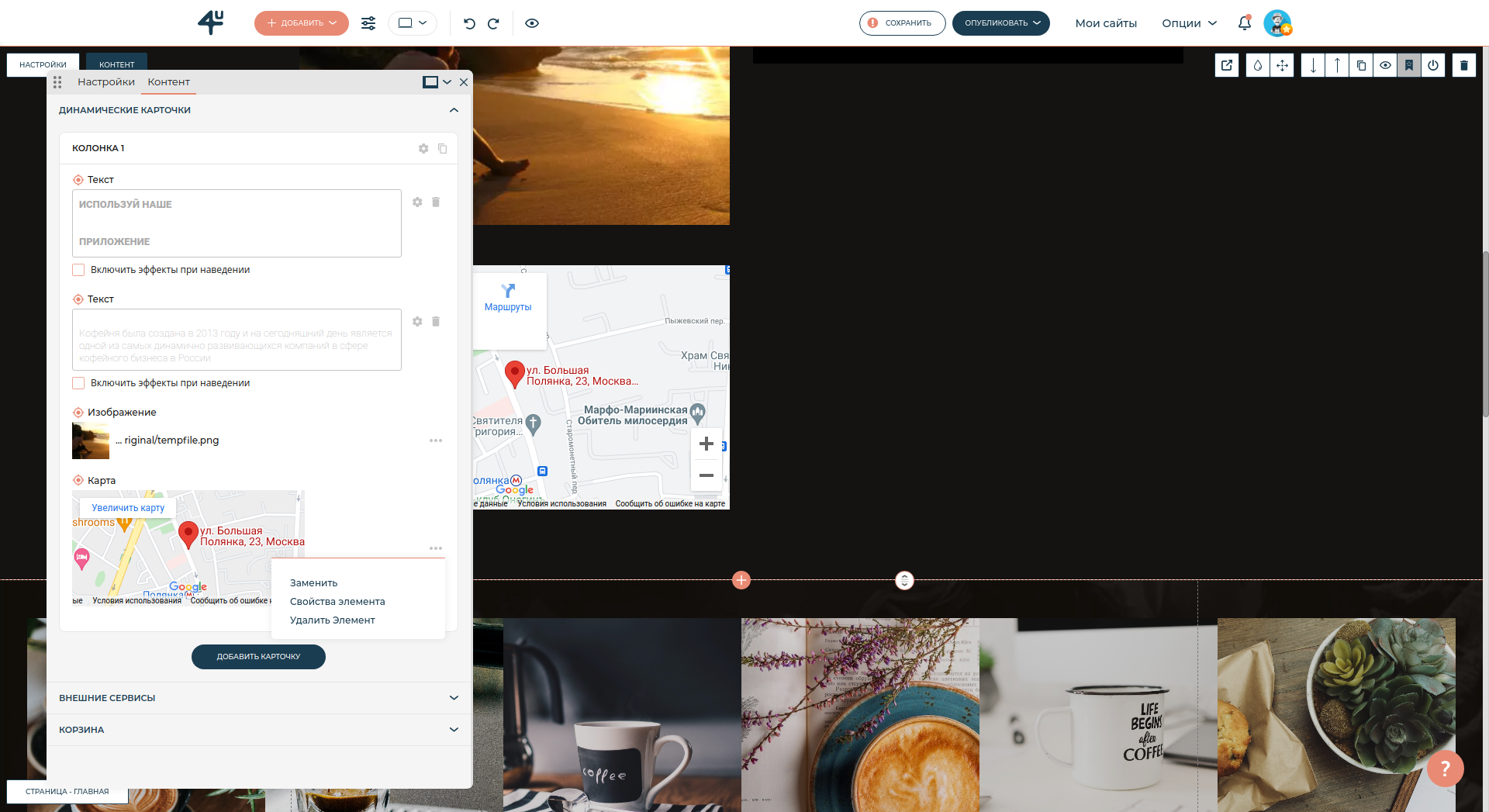Добавление карты с адресом
Среди элементов оформления, который вы можете добавить на страницу своего сайта, есть встроенные карты Google Maps. С помощью управляющего виджета вы можете указать место для размещения фрагмента карты на вашей странице, выбрать участок местности для отображения и добавить встроенную карту.
Добавление встроенной карты Google Maps возможно только в режиме “Эксперт”, который включается в разделе настроек профиля - https://editor.fo.ru/settings.
Для того, чтобы добавить карту, выберите в верхнем меню пункт “Добавить на страницу”.
В открывшемся меню выберите “Встраиваемые элементы” -> виджет “Карты”,
Захватите его с помощью нажатия и удержания левой кнопки мыши и перетащите в то место блока, где он должен быть расположен.
Обратите внимание, что места размещения виджета в блоке ограничены. Все возможные варианты его расположения отмечены пунктирными фигурами с надписью “место для виджета”.
После перемещения виджета в разрешенное место откроется окно настроек.
В этом окне вы можете:
- указать в поле ввода топоним (например, “куликово поле”) и выбрать конкретный адрес из списка предлагаемых вариантов, или самостоятельно ввести полный адрес объекта;
- настроить подходящий масштаб карты с помощью кнопок “+” и “-”;
- выбрать режим отображения: схематичная карта или спутниковая карта.
Точный адрес будет отмечен на карте специальным маркером. Для применения настроек необходимо нажать кнопку “Указать”.
После этого в блоке отобразится карта с вашими настройками и адресом.
Изменить параметры виджета “карты” вы можете в любое время. Для этого достаточно кликнуть мышью по изображению карты в блоке и в открывшемся окне уточнить параметры местоположения и отображения.
Для того чтобы удалить карту нужно в меню блока нажать кнопку “Контент”, раскрыть раздел “Виджеты” и нажать крестик на элементе “Виджет “Карты”.